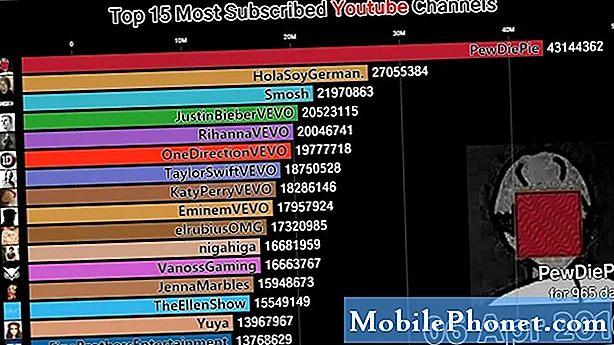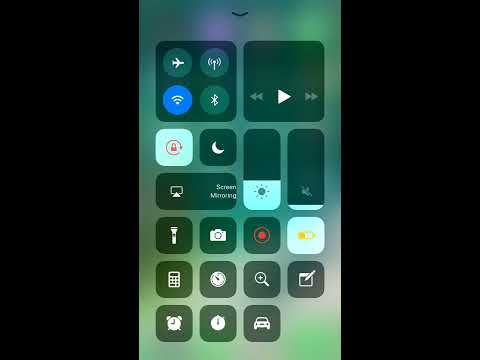
المحتوى
هنا دليل على خلاق طرق لتلقي إخطارات على جهاز iPhone الخاص بك باستخدام نظام التشغيل iOS 10. هذه هي طريقة تخصيص الإشعارات على نظام iOS 10 لاستخدام الفلاش ، عن طريق الاتصال وكيفية إنشاء تنبيهات مخصصة للاهتزاز.
عندما نتلقى رسائل نصية ورسائل تذكير للتقويم وأنواع أخرى من الإشعارات ، قد نرغب في تخصيص كيفية ظهور هذه التنبيهات ومكانها.
هناك أيضًا طرق لتخصيص تنبيهاتك بشكل أكبر باستخدام إمكانية الوصول على iOS. اعتمادًا على احتياجاتك أو تفضيلاتك ، يمكن تلبية نظام تنبيهات iPhone وفقًا لملاءمتك الشخصية.
طرق بديلة للإشعارات لنظام iOS 10
فيما يلي خطوات تنشيط أنماط التنبيه الأخرى على جهاز iPhone باستخدام Accessibility.
شاهد الفيديو أعلاه لمعرفة المزيد حول كيفية تغيير وتخصيص تنبيهاتك بشكل أكبر.
باستخدام إمكانية الوصول وفلاش LED
واحدة من أساليب التنبيه البديلة هو فلاش المادية باستخدام يؤدى على iPhone الخاص بك عندما تتلقى الإخطارات. يتم تضمين هذا في قسم السمع للوصول وإمكانية التبديل هذا سيسمح بجهاز iPhone الخاص بك يؤدى إلى فلاش في الوقت المناسب مع الصوت والاهتزاز المعتاد التنبيهات.

هذه طريقة رائعة للحصول على إشعار بديل إذا كنت في اجتماع ولا تريد تشغيل اهتزازك. لا يزال بإمكانك معرفة متى تتلقى إشعارًا خاصةً إذا كان الفلاش مكشوفًا.
لقد لاحظت ذلك بسبب مشرق طبيعة فلاش LED ، من الصعب جدًا تفويت هذه الإشعارات ، وقد اختار العديد من الأصدقاء والزملاء ذلك على نغمات الرنين وحتى الاهتزازات.
تخصيص الإخطارات بناء على الاتصال
واحدة من أروع الميزات المخفية داخل دائرة الرقابة الداخلية للتنبيهات متغير إخطارات إلى عن على محدد اشخاص في قائمة جهات الاتصال الخاصة بك. على سبيل المثال ، يمكنك تغيير نغمة الرنين وحتى نمط الاهتزاز لزوجتك فقط في قائمة جهات الاتصال الخاصة بك وسوف يكون للباقي نغمة رنين مختلفة.

هذا النوع من التخصيص مفيد حقًا عندما لا نكون قادرين على إلقاء نظرة على أجهزتنا بسبب القيادة أو التواجد في غرفة أخرى نغمة هوية سوف تساعدك على القيام بذلك. إذا كنت تتوقع مكالمة من شخص لديه نغمة رنين مخصصة ، فستتمكن من معرفة أنه يتصل من خلال إعداد هذا الأمر.
لتغيير نغمات الرنين المخصصة لأصدقائك أو عائلتك ، التنقل لهم اتصل بطاقة في تطبيق الهاتف أو تطبيق جهات الاتصال. عند التحديد ، اضغط على تصحيح زر للكشف عن مزيد من المعلومات عنها.
هناك قسم بعنوان نغمة وسترى أنه تم تعيينه على افتراضي أو ما تستخدمه حاليًا كنغمة لهاتفك. من هنا يمكنك اختيار أ مختلف النغمة خصيصا لهم. سيؤدي حفظ هذه التغييرات الآن إلى تعيين هذا السلوك في الحركة ، وسوف ترن أي مكالمات واردة بنغمة مخصصة لهذا الشخص.
خلق الاهتزازات المخصصة
آخر التخصيص الذي يمكنك القيام به هو العادة الاهتزازات. إذا انتقلت إلى الإعدادات تطبيق ثم اختر اصوات و الاهتزازات نمط تريد التغيير. على سبيل المثال ، سيُظهر لك اختيار نغمة النص جميع خيارات نغمة التنبيه الخاصة بك وأيضًا خيار في أعلى الاهتزاز.
يتم تعيين الإعداد الافتراضي على أي شيء يتم تنبيهك به بشكل طبيعي حتى الآن يمكنك أيضًا إنشاء اهتزاز جديد في علامة التبويب هذه. لإنشاء اهتزاز جديد ، اتبع الإرشادات التي تظهر على الشاشة لإنشاء النمط الجديد.

نقر و تحتجز سوف تزيد من وقت الاهتزاز والإفراج سوف يوقف الاهتزاز. بعد أن تشعر بالرضا عن هذا الاهتزاز الجديد ، يمكنك استخدامه لتنبيهات مختلفة يمكنك تغييرها في قائمة الصوت السابقة.
هناك العديد من الطرق للاستمتاع بالإشعارات من التطبيقات التي تستخدم "مركز الإشعارات" المضمّن ، ولكن مع القليل من الحفر ، يمكننا تخصيصها بشكل أكبر لتلبية احتياجاتنا اليومية.